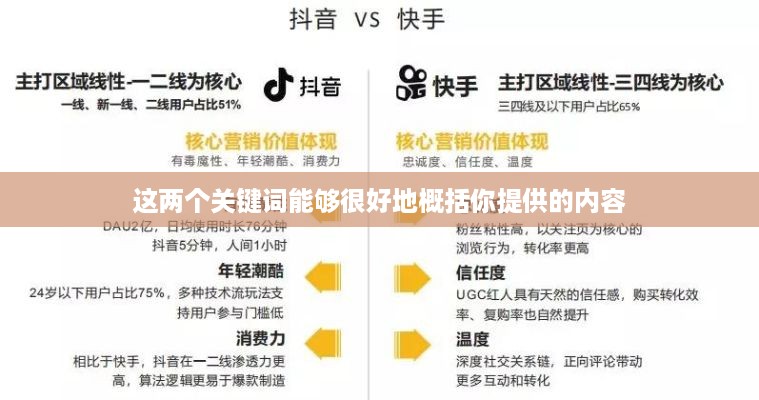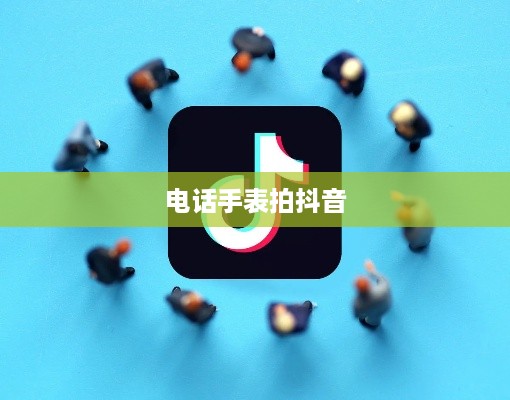WPS Word有色表格成为美化文档的新选择,通过其丰富的色彩选项和灵活的表格设计,用户可以轻松创建专业且引人注目的文档,有色表格不仅能够提升文档视觉效果,还能帮助组织和呈现信息,使其更加清晰易懂,无论是制作报告、展示数据还是设计布局,WPS Word有色表格都能满足用户需求,成为文档美化的理想工具。
随着办公软件的普及,WPS Word已经成为许多人在日常生活和工作中不可或缺的工具,除了基本的文字编辑功能外,WPS Word还提供了丰富的表格功能,其中有色表格功能更是为用户带来了全新的文档美化体验,本文将详细介绍如何使用WPS Word中的有色表格功能,帮助读者提升文档的美观度和实用性。
创建有色表格
在WPS Word中创建有色表格非常简单,选择“插入”选项卡,点击“表格”,选择所需的行列数,选择表格,然后点击“表格样式”选项,从多种颜色方案中选择一种为表格上色。
自定义表格颜色
除了选择预设的颜色方案,WPS Word还允许用户根据个人喜好自定义表格颜色,选择“表格属性”,点击“边框与填充”,在“填充”选项中选择“更多颜色”,即可调整颜色、色调和透明度等参数。
有色表格的高级功能
单元格合并与拆分
在WPS Word的有色表格中,用户可以轻松合并或拆分单元格,选择需要合并的单元格,点击“合并单元格”按钮;若要拆分已合并的单元格,则选择“拆分单元格”功能,这些操作使得表格更加灵活多变。
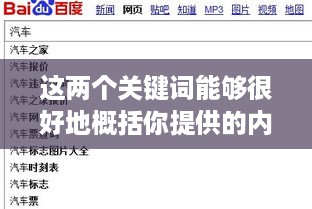
表格样式与模板
WPS Word提供了多种表格样式和模板,包括各种颜色和布局,用户可以根据需求选择合适的样式,从而提高工作效率。
有色表格的应用场景
报告与文档
在撰写报告和文档时,有色表格可以使信息更加清晰、有条理,通过不同颜色区分数据类别,使读者更容易理解并吸收信息。
数据分析与展示
有色表格在数据分析中也非常实用,使用不同颜色表示数据的趋势、占比或重要性等,有助于观众快速了解数据特点。
项目管理与计划
在项目管理中,有色表格可用于展示项目进度、任务分配等信息,通过颜色区分不同状态的任务,提高项目管理的效率。
优化建议与注意事项
合理使用颜色
尽管有色表格可以提高文档的美观度,但过多的颜色可能会使文档显得杂乱无章,在选择颜色时,应尽量选择与文档主题和风格相协调的颜色。
保持简洁明了
在设计有色表格时,应注重信息的简洁性和明了性,避免过多的颜色和复杂的样式,以免干扰读者对信息的理解。
兼容性考虑
在使用有色表格时,要注意不同版本的WPS Word以及不同操作系统的兼容性,确保文档在不同平台上都能正常显示,避免因兼容性问题导致文档格式错误或颜色显示异常。
WPS Word的有色表格功能为用户带来了更多的文档美化选择,通过掌握基本操作、高级功能和应用场景等方面的知识,读者可以更好地利用这一功能提升文档的美观度和实用性,在使用过程中,还需注意优化建议和注意事项,确保文档的专业性和兼容性。